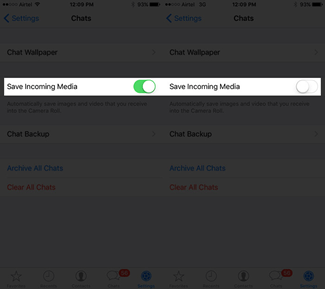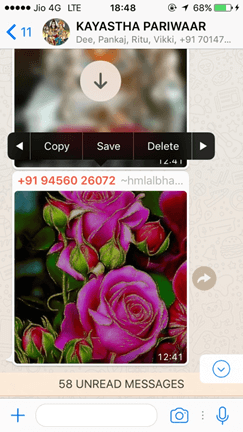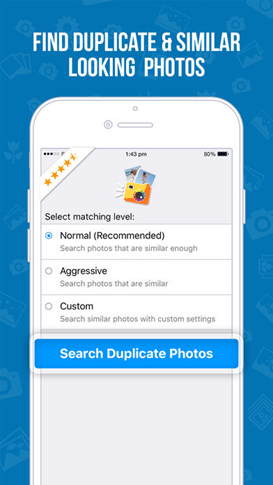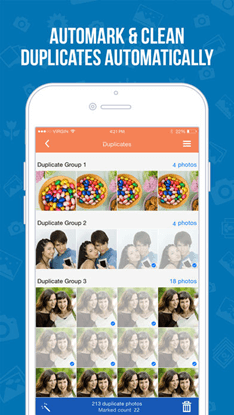内部メモリが最も少ないiPhoneを使用している場合は、重要なファイルを保存するために追加のスペースが必要であることにすぐに気付くかもしれません。あなたのiPhoneはあなたが素晴らしい写真をキャプチャしてあなたの友人とそれらを共有するのを助けます。高品質でキャプチャされた写真やビデオがたくさんあるために、さらに写真をキャプチャするスペースがないというエラーメッセージが表示されることがあります。必要が生じたときに何を削除するかを決めるのが難しいので、それは時々本当に迷惑です。
ありがたいことに、iPhoneで重複する写真を削除することで、このような状況を回避する賢い方法があります。重複をクリアすることで、最高の写真のいくつかに妥協する必要はありません。不要なジャンクをクリアすることで、デバイスにスペースを作ることができます。iPhoneで重複した写真を取り除く方法は次のとおりです。
iPhoneで重複した写真をクリアする方法は大きく2つあります。
1. iPhoneで重複する写真を手動で削除する:
時間と時間がかかるプロセスですが、時間があればこの方法で行くことができますが、一生懸命努力した後でも、iPhoneで重複する写真をすべて見つけて削除することはできません。
- iPhoneで重複する写真を手動で削除するには、ホーム画面から写真アプリに移動します。
- ここでカメラロールに移動すると、iPhoneでクリックされたすべての写真が表示されます。
- デフォルトでiPhoneが写真の2つのコピーを保持している場合(HDRがオンまたは自動モードの場合)、1つはHDRモードで、もう1つは通常モードであるため、ここで重複する写真を見つけることができます。見栄えの良い画像を残し、他の画像を削除することができます。
- WhatsAppのすべての画像がカメラロールに保存されている場合、それらはWhatsAppフォルダーの写真の複製です。残念ながら、iPhoneではAndroidデバイスのようなWhatsAppメディアフォルダにアクセスできません。ただし、WhatsApp>設定>チャット> [カメラロールに保存]または[受信メディアの保存]の前にあるスイッチをオフに切り替えると、これらの重複の作成を停止できます(使用しているWhatsAppのバージョンによって異なります)。
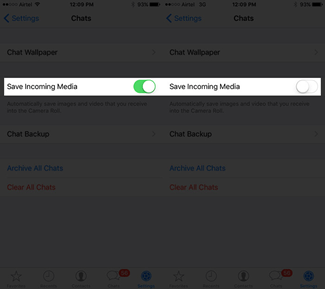
- 画像をカメラロールに保存する場合は、画像を長押しするだけで、オプションに画像を保存するオプションが表示されます。
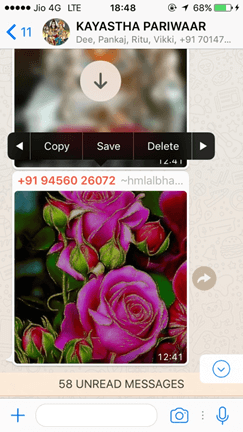
また読む: 5つの最高の重複コンタクトリムーバーアプリ
2.サードパーティアプリケーションを使用してiPhoneの重複をクリアします。
これまでのところ、iPhoneで重複する写真を手動で削除するのは時間のかかる作業であるため、サードパーティのアプリケーションを利用することをお勧めします。SystweakソフトウェアのDuplicatePhotos Fixerアプリケーションは、この目的に最適なアプリです。iPhoneで重複する写真を効果的に見つけてクリアします。このアプリを使用してiPhoneで重複した写真をクリアする方法を見つけましょう。
- あなたは与えられたリンクからアプリをダウンロードしてインストールすることができます。
- ダウンロードとインストールが完了したら、スキャンをさらに進めることができます。スキャンの強度を設定することもできます。
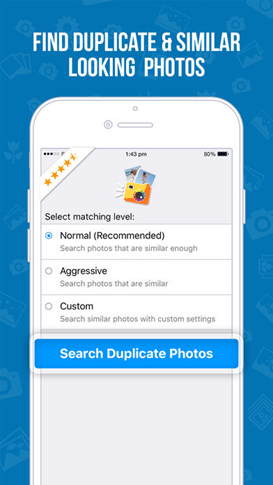
- スキャンが完了すると、アプリは重複のリストを表示し、重複のグループごとに整理されます。
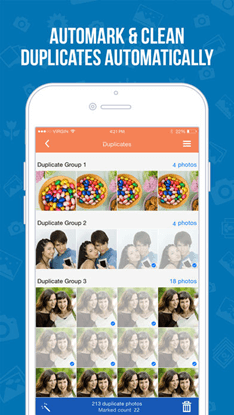
- これで、ワンタップで重複を取り除くことができ、iPhoneで重複する写真を削除する前に、写真を安全にバックアップすることもできます。
また読む: AndroidとiPhone2017のための10の最高の出会い系アプリ
これは、iPhoneで重複する写真を削除することにより、iPhoneの十分なスペースを解放する方法です。したがって、iPhoneでスペース不足に直面している場合は、このアプリケーションを使用して、わずか数分でスペースを解放してください。
また読む: あなたがおそらく知らなかった10のiPhoneハック!